Neousys Nuvo-5006LP
Este artigo descreve o dispositivo Neousys Nuvo-5006LP para sensores OT.
Nota
Neousys Nuvo-5006LP é um dispositivo legado, e é suportado para o software Defender for IoT até o patch mais recente para as versões 22.2.x. Recomendamos que substitua estes aparelhos por modelos certificados mais recentes, como o YS-FIT2 ou o HPE DL20 (NHP 2LFF).
| Característica do aparelho | Detalhes |
|---|---|
| Perfil de hardware | L100 |
| Desempenho | Max largura de banda: 30 Mbps Dispositivos máximos: 400 |
| Especificações físicas | Montagem: Kit de montagem, trilho Din Portas: 5x RJ45 |
| Status | Suportado até o patch de software Defender for IoT mais recente para as versões 22.2.x |

A imagem a seguir mostra uma visão do painel frontal do Nuvo 5006LP:

Nesta imagem, os números indicam os seguintes componentes:
- Botão liga/desliga, Indicador de energia
- Conectores de vídeo DVI
- Conectores de vídeo HDMI
- Conectores de vídeo VGA
- Controle remoto on/off e saída LED de status
- Botão Repor
- Adaptador de rede de gerenciamento
- Portas para receber dados espelhados
A imagem a seguir mostra uma visão do painel traseiro do Nuvo 5006LP:

Nesta imagem, os números indicam os seguintes componentes:
- Ranhura para cartão SIM
- Microfone e alto-falantes
- Portas COM
- Conectores USB
- Porta de alimentação DC (DC IN)
Especificações
| Componente | Especificações Técnicas |
|---|---|
| Construção | Design em alumínio, sem ventoinha e à prova de pó |
| Dimensões | 240 mm (L) x 225 mm (P) x 77 mm (A) |
| Peso | 3,1 kg (incluindo CPU, memória e HDD) |
| Processador | Intel Core i5-6500TE (cache de 6M, até 3,30 GHz) S1151 |
| Chipset | Hub do controlador da plataforma Intel® Q170 |
| Memória | 8 GB DDR4 2133 MHz Ampla Temperatura SODIMM |
| Armazenamento | SSD mSATA de temperatura ampla 3ME3 de 128 GB |
| Controlador de rede | Portas Ethernet de seis gigabits da Intel® I219 |
| Acesso ao dispositivo | Quatro USBs: dois na frente, dois na traseira e 1 interno |
| Adaptador de alimentação | 120/240VCA-20VDC/6A |
| Montagem | Kit de montagem, trilho Din |
| Temperatura de Funcionamento | -25°C - 70°C |
| Temperatura de armazenamento | -40°C ~ 85°C |
| Humidade | 10%~90%, sem condensação |
| Vibração | Operando, 5 Grms, 5-500 Hz, três eixos (c/ SSD, de acordo com IEC60068-2-64) |
| Choque | Funcionamento, 50 Grms, Meio-seno 11 ms Duração (c/ SSD, de acordo com IEC60068-2-27) |
| CEM | CE/FCC Classe A, de acordo com EN 55022, EN 55024 & EN 55032 |
Instalação do sensor Nuvo 5006LP
Esta seção descreve como instalar o software do sensor OT no dispositivo Nuvo 5006LP. Antes de instalar o software do sensor OT, você deve ajustar a configuração do BIOS do aparelho.
Nota
Os procedimentos de instalação só são relevantes se precisar de reinstalar o software num dispositivo pré-configurado ou se comprar o seu próprio hardware e configurar o dispositivo por conta própria.
Pré-requisitos
Antes de instalar o software do sensor OT ou atualizar a configuração do BIOS, verifique se o sistema operacional está instalado no aparelho.
Configurar o BIOS Nuvo 5006LP
Este procedimento descreve como atualizar a configuração do BIOS Nuvo 5006LP para a implantação do sensor OT.
Para configurar o BIOS Nuvo 5006LP:
Ligue o aparelho.
Pressione F2 para entrar na configuração do BIOS.
Vá para Ligar e altere a configuração Ligar após Falha de Energia para S0-Power On.
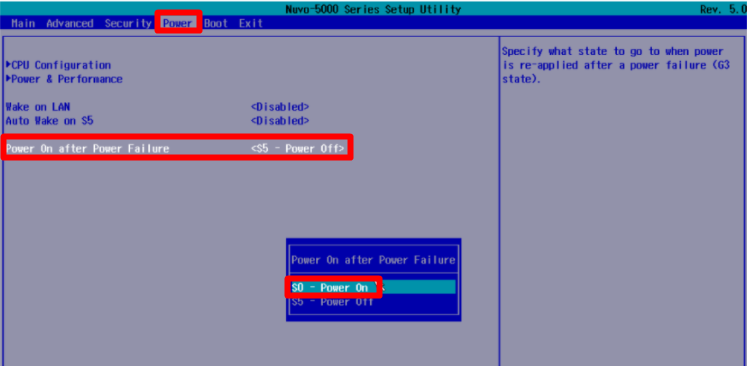
Vá para Boot e verifique se PXE Boot to LAN está definido como Disabled.
Prima F10 para guardar e, em seguida, selecione Sair.
Instale o software do sensor OT no Nuvo 5006LP
Este procedimento descreve como instalar o software do sensor OT no Nuvo 5006LP. A instalação demora aproximadamente 20 minutos. Após a conclusão da instalação, o sistema é reiniciado várias vezes.
Para instalar o software do sensor OT:
Conecte um CD externo ou disco na chave que contenha o software do sensor que você baixou do portal do Azure.
Inicialize o aparelho.
Selecione Inglês.
Selecione XSENSE-RELEASE-version<> Office....
Defina a arquitetura do dispositivo e as propriedades da rede da seguinte maneira:
Parâmetro Configuração Perfil de hardware Selecione o escritório. Interface de gestão eth0 Endereço IP da rede de gestão Endereço IP fornecido pelo cliente Máscara de sub-rede de gerenciamento Endereço IP fornecido pelo cliente DNS Endereço IP fornecido pelo cliente Endereço IP do gateway padrão 0.0.0.0 Interface de entrada A lista de interfaces de entrada é gerada para você pelo sistema.
Para espelhar as interfaces de entrada, copie todos os itens apresentados na lista com um separador de vírgula.Interface de ponte - Por exemplo:
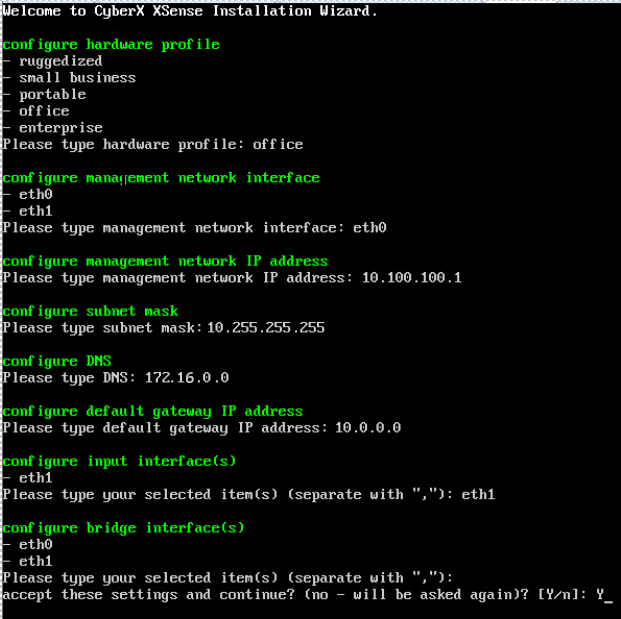
Aceite as configurações e continue digitando
Y.
Após aproximadamente 10 minutos, as credenciais de entrada são geradas automaticamente. Guarde o nome de utilizador e as palavras-passe; Você precisará dessas credenciais para acessar a plataforma na primeira vez que usá-la.
Próximos passos
Continue entendendo os requisitos do sistema para dispositivos físicos ou virtuais. Para obter mais informações, consulte Quais aparelhos eu preciso?.
Em seguida, use qualquer um dos seguintes procedimentos para continuar: